Maison >Tutoriel logiciel >Logiciel de bureau >Étapes de fonctionnement pour la conception PPT permettant de lire l'animation de beaux poèmes anciens
Étapes de fonctionnement pour la conception PPT permettant de lire l'animation de beaux poèmes anciens
- WBOYWBOYWBOYWBOYWBOYWBOYWBOYWBOYWBOYWBOYWBOYWBOYWBavant
- 2024-03-26 16:51:18729parcourir
Éditeur PHP Apple vous présente les étapes pour lire des animations de magnifiques poèmes anciens au format PPT. En utilisant intelligemment la fonction PPT, vous pouvez combiner la poésie ancienne avec l'animation pour créer de superbes effets visuels et rendre votre présentation plus attrayante. Les étapes suivantes seront expliquées en détail afin que vous puissiez facilement maîtriser cette technique et améliorer la qualité et l'attrait de votre conception PPT.
1. Démarrez PPT et créez une nouvelle diapositive vierge.

2. Cliquez sur l'onglet [Insérer] dans la barre de menu, sélectionnez [Rectangle arrondi] dans le groupe [Forme] et insérez-le dans la page.
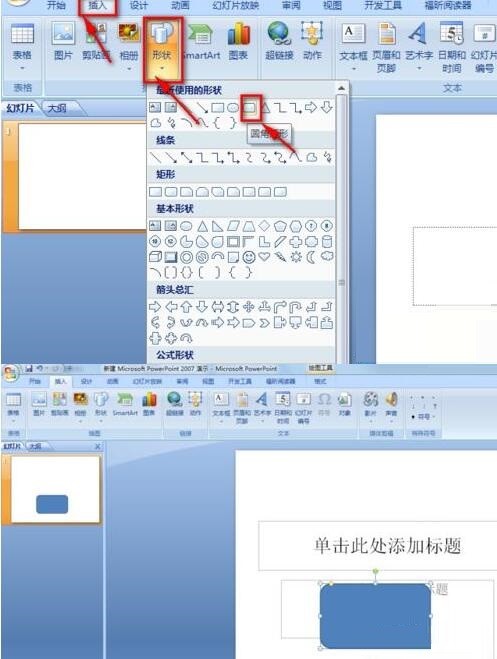
3. Après avoir dessiné le rectangle arrondi, ajustez la taille du rectangle arrondi de manière appropriée, puis cliquez sur l'onglet [Format] dans la barre de menu. L'option de style de couleur apparaîtra sur le côté droit de [Style de forme]. Cliquez sur le triangle déroulant avec une ligne horizontale pour ajuster la couleur de remplissage du rectangle. Étant donné que vous souhaitez ajouter du texte, il est recommandé de choisir une couleur plus claire.
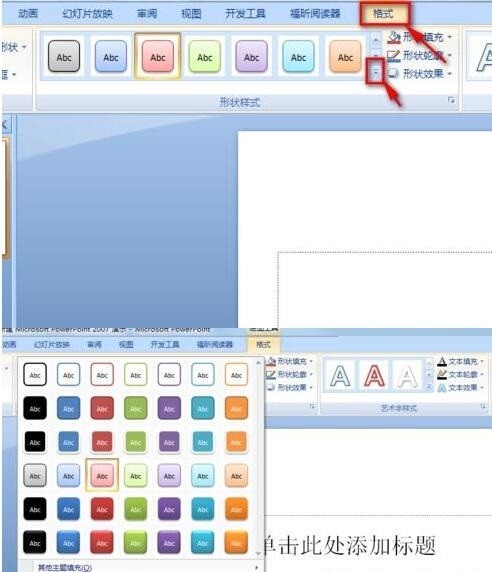
4. Cliquez avec le bouton droit sur un espace vide de la page et sélectionnez [Formater l'arrière-plan] dans le menu contextuel.
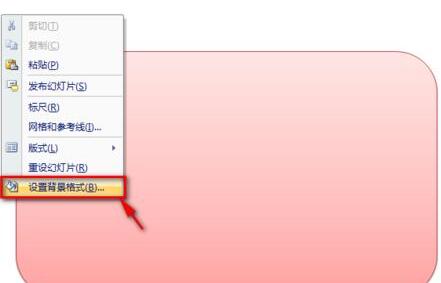
5. Dans la zone de propriété contextuelle [Définir le format d'arrière-plan], cochez [Remplissage d'image ou de texture], puis cliquez sur le triangle déroulant sur le côté droit de [Texture] et sélectionnez un arrière-plan de remplissage que vous aimez.
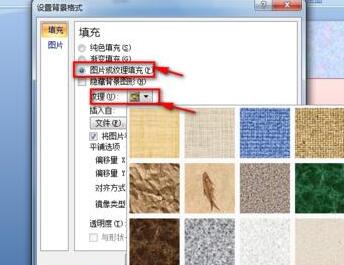
6. Si vous ne les aimez pas, vous pouvez personnaliser vous-même les images de texture prédéfinies. Répétez l'étape 5, cliquez sur le bouton [Fichier] sous [Insérer depuis] pour insérer le fichier image que vous avez téléchargé.
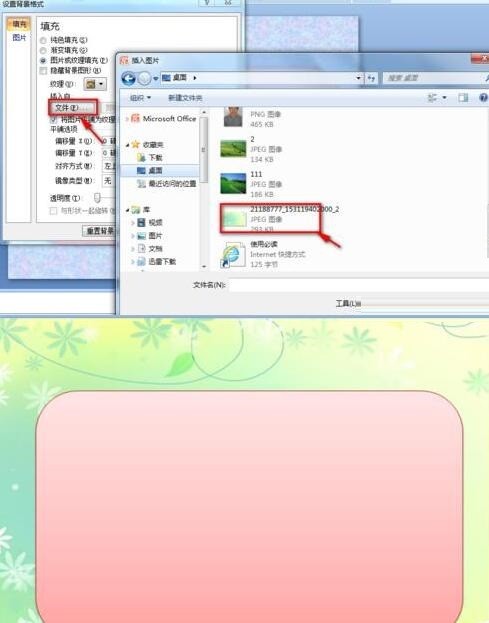
7. Cliquez sur [Insérer] dans la barre de menu, sélectionnez [WordArt] dans la zone [Texte] et insérez un type de WordArt que vous aimez. Entrez ensuite le titre du poème ancien, sélectionnez le texte saisi, cliquez sur [Remplissage du texte] et ajustez la couleur de la police.
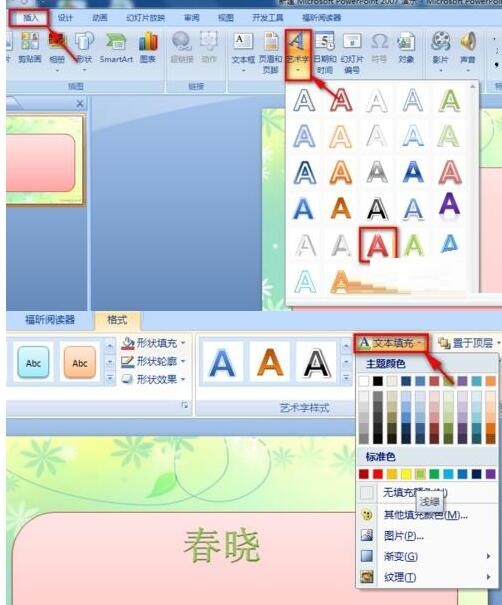
8. Cliquez sur l'onglet [Insérer] dans la barre de menu, sélectionnez [Zone de texte] dans la zone [Texte], insérez une zone de texte verticale et saisissez de la poésie ancienne dans la zone de texte. Notez ici qu'une zone de texte est ajoutée à chaque phrase.
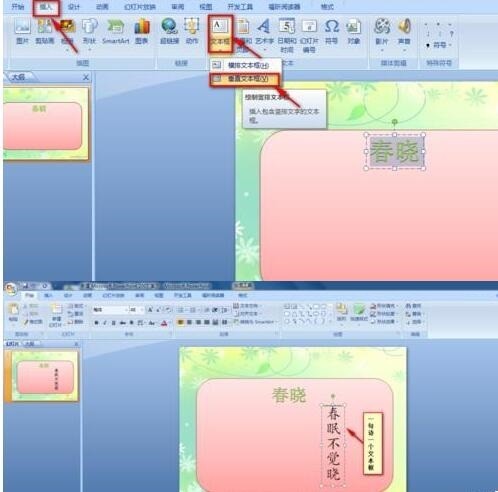
9. Sélectionnez le texte dans la zone de texte, sélectionnez le type et la taille de police dans la zone [Police], sélectionnez ici la taille de police [Italique] et [48]. Redimensionnez la zone de texte de manière appropriée.
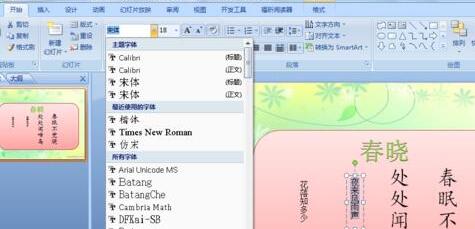
10. Ajoutez des effets d'animation à chaque zone de texte verticale. Cliquez sur l'onglet [Animation] dans la barre de menu, sélectionnez [Animation personnalisée] dans la zone [Animation], la boîte de propriété [Animation personnalisée] apparaîtra sur le côté droit de la page, cliquez sur le bouton Ajouter une animation, sélectionnez [Entrer ]-[Autres effets]
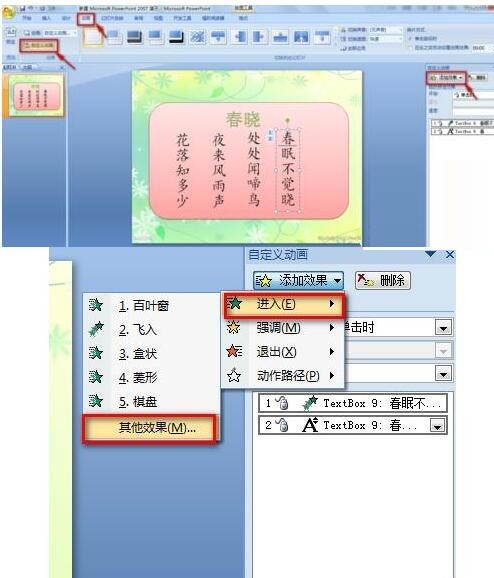
11. Dans la zone de propriété contextuelle [Ajouter un effet d'entrée], sélectionnez une méthode de saisie. La direction de saisie par défaut est du bas et d'autres méthodes de saisie peuvent être définies. Cliquez sur le triangle déroulant sur le côté droit de la barre de direction dans la zone des propriétés de l'animation personnalisée et sélectionnez une méthode de saisie.
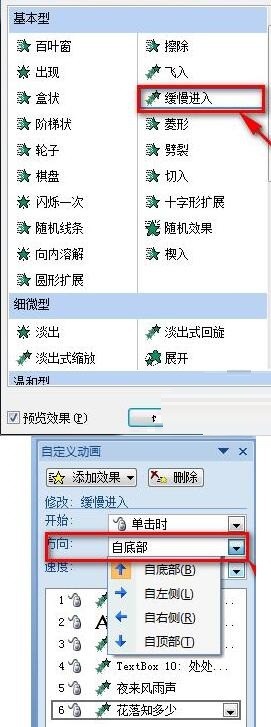
12. Enfin, vous pouvez insérer des fichiers audio pour créer une ambiance. Cliquez sur l'onglet [Insérer] dans la barre de menu, sélectionnez [Son] dans la zone [Clip multimédia], sélectionnez [Son du fichier] pour insérer le fichier audio que vous avez téléchargé. Une fois terminé, une petite icône de haut-parleur apparaîtra sur la diapositive. C'est complètement fait.

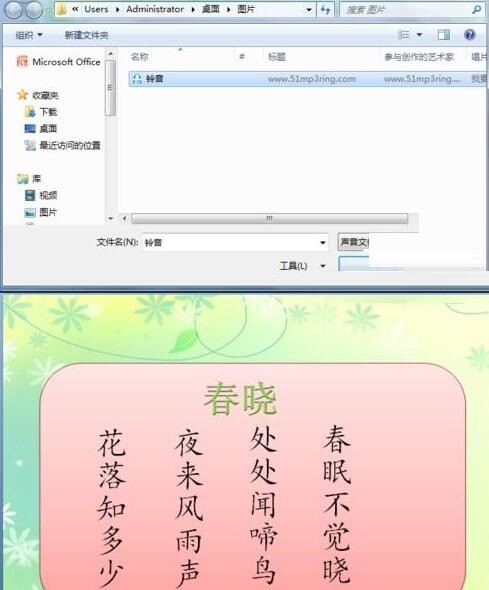
Ce qui précède est le contenu détaillé de. pour plus d'informations, suivez d'autres articles connexes sur le site Web de PHP en chinois!

